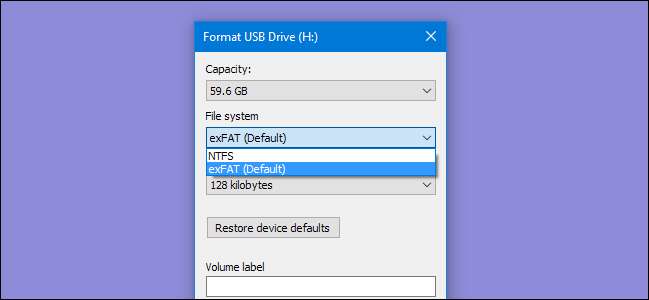
Jostain syystä yli 32 Gt: n USB-asemien alustaminen FAT32-tiedostojärjestelmällä ei ole käytettävissä tavallisen Windows-muotoisen työkalun avulla . Näin pääset kiertämään.
LIITTYVÄT: Mitä tiedostojärjestelmää minun pitäisi käyttää USB-asemaan?
FAT32 on a kiinteä tiedostojärjestelmä ulkoisille asemille , niin kauan kuin et aio käyttää yli 4 Gt: n kokoisia tiedostoja. Jos tarvitset suurempia tiedostokokoja, sinun on noudatettava jotain NTFS tai exFAT . FAT32: n käytön etuna on siirrettävyys. Jokainen suuri käyttöjärjestelmä ja useimmat laitteet tukevat sitä, joten se sopii erinomaisesti asemille, joita tarvitset eri järjestelmistä. Valmistajien tiedostojärjestelmiin asettamat määritykset, jotka koskevat aseman kokoa, loivat myytin, että FAT32: ta voidaan käyttää vain 2 Gt: n ja 32 Gt: n levyasemien alustamiseen, ja siksi todennäköisesti Windowsin natiivityökaluilla - ja muilla järjestelmillä - on tämä rajoitus . Totuus on, että FAT32: n teoreettinen kokorajoitus on 16 Tt, ja nykyinen käytännön rajoitus on noin 8 Tt - runsaasti useimmille USB-asemille.
Näytämme sinulle kaksi tapaa alustaa suuremmat USB-asemat FAT32: lla. Yksi menetelmä käyttää PowerShelliä (tai komentokehotetta), toinen menetelmä on ilmainen kolmannen osapuolen työkalu.
Alusta suuret USB-asemat FAT32: lla käyttämällä FAT32-muotoa
LIITTYVÄT: Mikä on "kannettava" sovellus ja miksi sillä on merkitystä?
Helpoin tapa alustaa suuremmat USB-asemat FAT32: lla - jos haluat ladata ilmaisen kolmannen osapuolen sovelluksen - on käyttää FAT32-muodon GUI-versio Ridgecrop Consultants (lataa sovellus napsauttamalla kyseisen sivun kuvakaappausta). Se on kannettava sovellus , joten sinun ei tarvitse asentaa mitään. Aja vain suoritettava tiedosto.
Valitse "FAT32-muoto" -ikkunassa muotoilema asema ja kirjoita levytarra, jos haluat. Valitse " Nopea formatointi ”Ja napsauta sitten Käynnistä-painiketta.
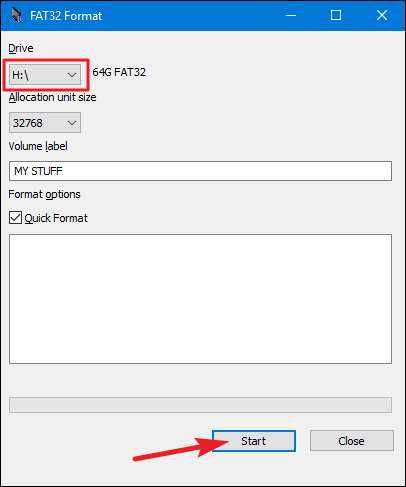
Näkyviin tulee ikkuna, joka varoittaa, että kaikki aseman tiedot menetetään. Alusta asema napsauttamalla “OK”.
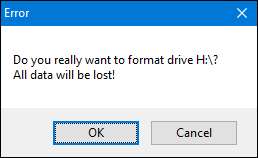
Alustaminen tällä työkalulla on paljon nopeampi kuin seuraavassa osassa kuvattu komentorivimenetelmä. Tämä työkalu kesti muutaman sekunnin alustamaan 64 Gt: n USB-asema, joka kesti yli tunnin PowerShellissä.
Yksi asia, joka on syytä huomata tässä: sinun on suljettava kaikki avoimet File Explorer -ikkunat ennen aseman alustamista. Jos et, työkalu tulkitsee aseman toisen sovelluksen käyttämäksi ja alustaminen epäonnistuu. Jos näin tapahtuu sinulle, sulje vain Resurssienhallinta-ikkunat ja yritä uudelleen. Työkalua tai mitään ei tarvitse käynnistää uudelleen.
Alusta suuret USB-asemat FAT32: lla PowerShellin avulla
Voit alustaa yli 32 Gt: n USB-asemat FAT32: lla käyttämällä
muoto
komento PowerShellissä tai komentokehotteessa - komento käyttää samaa syntaksia molemmissa työkaluissa. Tämän tekemisen haittapuoli on, että se voi kestää kauan. 64 Gt: n USB-aseman alustaminen kesti melkein yli tunnin, ja olemme kuulleet joidenkin ihmisten valittavan, että isommille asemille voi kulua useita tunteja. Ajan pituuden lisäksi et myöskään tiedä, onnistuiko alustaminen - epätodennäköistä, mutta mahdollista -, ennen kuin prosessi on valmis.
Silti, jos et halua - tai et voi - ladata kolmannen osapuolen sovellusta käyttämällä
muoto
komento on melko suoraviivainen. Avaa PowerShell järjestelmänvalvojan oikeuksilla napsauttamalla Windows + X -näppäimistöä ja valitsemalla sitten Power Power -valikosta ”PowerShell (Admin)”.
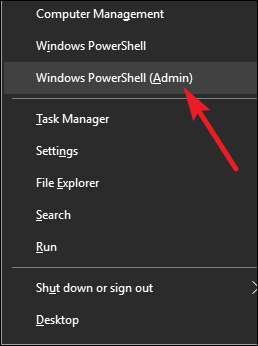
Kirjoita PowerShell-kehotteeseen seuraava komento (korvaa
X:
missä tahansa asemakirjaimessa, jonka haluat muotoilla) ja paina sitten Enter:
muoto / FS: FAT32 X:
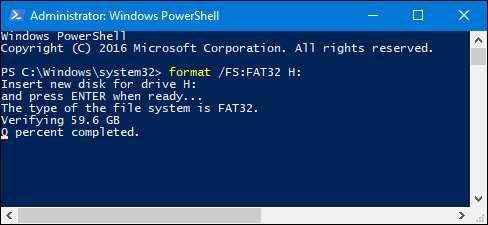
Kuten sanoimme, aseman alustaminen tällä tavalla voi viedä kauan, joten jos voit käyttää viimeisessä osassa kuvattua kolmannen osapuolen latausta, sinun pitäisi.







